Pēc viltus sākuma Google šajā mēnesī izlaida iOS jaunāko Gmail lietotnes versiju (1.0.2).
Atjauninājums labo sākotnējās lietotnes kļūdas ziņojuma lietotājus, kas saņemti, startējot, bet lietotne joprojām ir ierobežota. Piemēram, vairāki konti netiek atbalstīti, un tas neizmanto iOS 5 paziņošanas centru. (Vienīgie paziņojumi, ko saņemat, kad tiek saņemta jauna e-pasta adrese, ir paziņojumi par skaņu un žetonu.) Lietojumprogramma tomēr piedāvā funkciju meklēšanu, uzlīmes un pielikumus. Nav nekādas kritikas par lietotni, tāpēc pieņemsim ātri apskatīt to, ko var paveikt Gmail iOS.
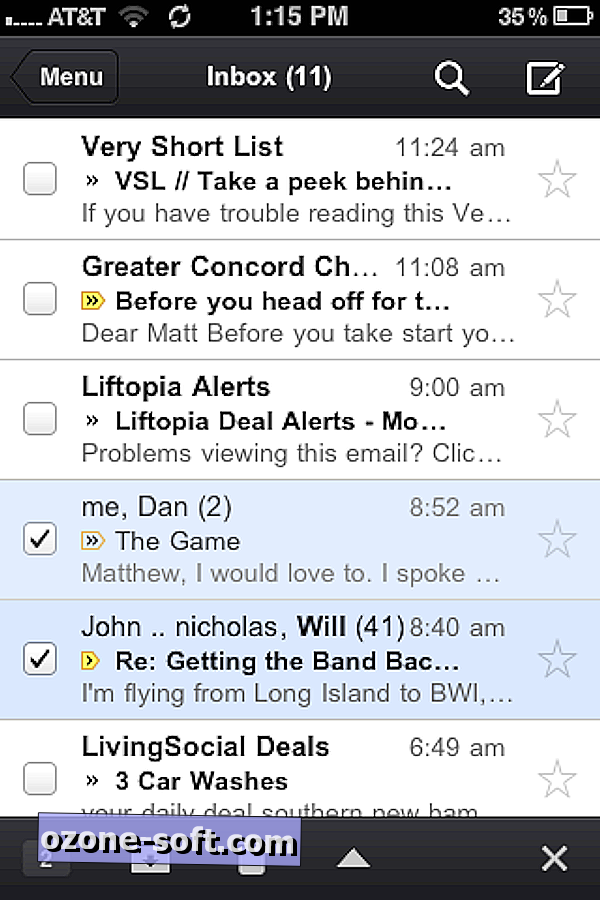
Pirmkārt, Google iesaka, ja esat to izrakstījis vai atinstalējis sākotnējo versiju. Uzsākot jauno versiju un piesakoties savā kontā, esat saņēmis tiesības uz jūsu iesūtni. Ja augšpusē pieskaraties pogai Menu (Izvēlne) vai velciet pa labi, iesūtne slīd pāri, atklājot kreisajā pusē izvēlņu opciju kolonnu. Kamēr velciet, lai nokļūtu izvēlnē, tas ir slidens, tas nozīmē, ka jūs nevarat pārvilkt ziņu, lai to arhivētu vai dzēstu, kā jūs varat ar iOS vietējo pasta lietotni. Tā vietā, pieskarieties, lai atzīmētu ziņojuma lodziņu, un pēc tam pieskarieties pogai Arhīvs vai Dzēst no izvēlnes, kas atsperas no ekrāna apakšas.
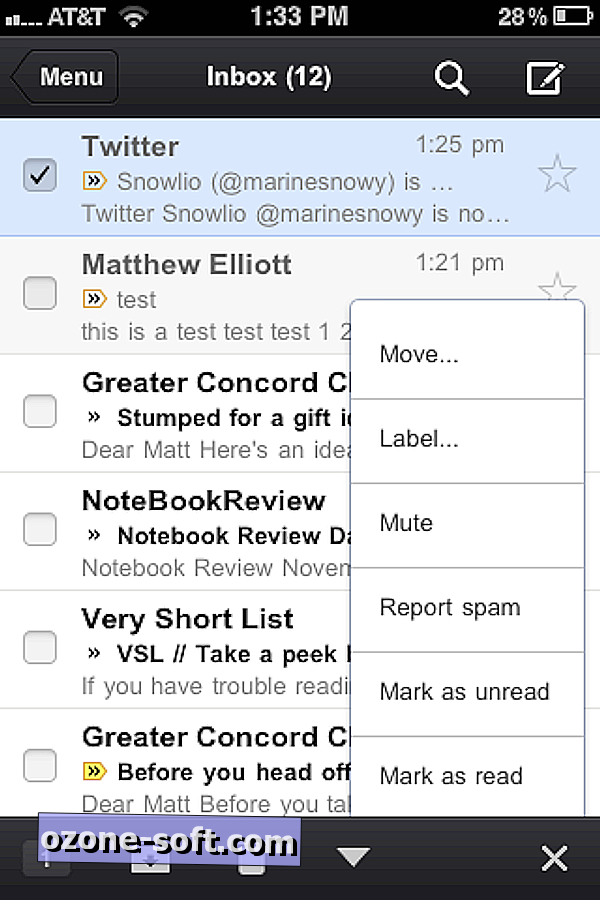
Lai iegūtu vairāk e-pasta pārvaldības opciju, pieskarieties pogai Dzēst, kas atrodas blakus pogai Dzēst, lai pārvietotos, iezīmētu, izslēgtu, ziņotu par surogātpastu, atzīmētu kā nelasītu un atzīmētu kā izlasītu. Ziņojumam var pievienot vairākas uzlīmes, un jums ir iespēja atsaukt jebkuru no šīm izmaiņām.

Tāpat kā vietējās pasta lietotnes gadījumā, jūs vienkārši izvelciet iesūtni, lai pārbaudītu jaunas ziņas. Apskatot vairāku atbilžu e-pasta sarunu, jūs pamanīsiet, ka lietotne Gmail nodrošina katram ziņojumam pazīstamus krāsu kodētos galvenes, kurus es dodu priekšroku vietējās pasta lietotnes Gmail sarunām apstrādei. Gmail lietotne ļauj arī apskatīt tikai svarīgas un nelasītas ziņas, kuras nevar darīt ar vietējo lietotni. Tā ir pirmā izvēlne, kas norādīta izvēlnē.
Lielākā priekšrocība, ko Gmail lietotnei pārsniedz vietējo lietotni, ir pielikumi. Nevar pievienot failu, veidojot e-pasta vēstuli dzimtajā pasta lietotnē (piemēram, fotoattēla nosūtīšanai pa e-pastu jums tas jādara no lietotnes Fotoattēli, bet jūs varat nosūtīt tikai vienu reizi.) Ar lietotnē Gmail, e-pastam var pievienot vairākus failus. Lai to izdarītu, augšpusē pieskarieties saspraudes ikonai, lai pievienotu failus pa vienam.
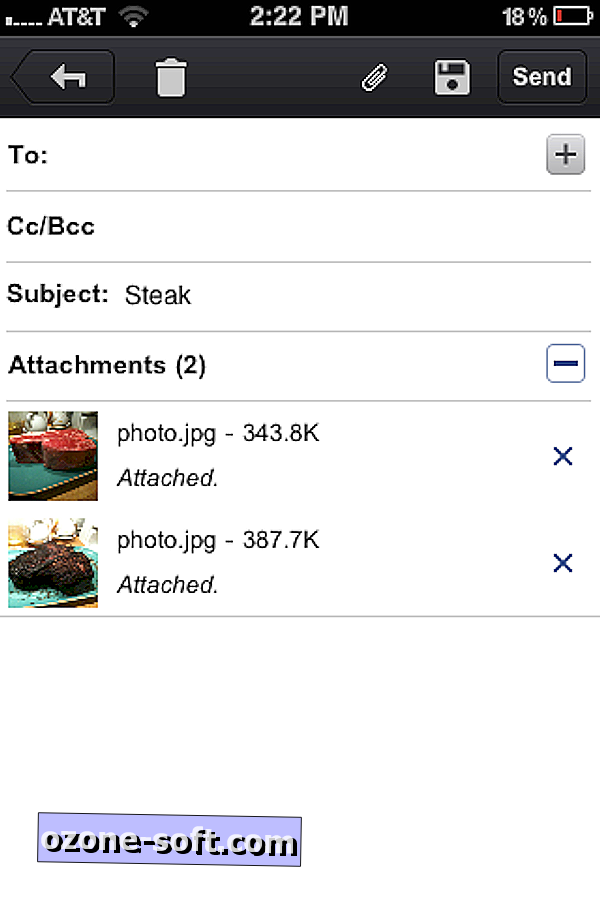
Vēl viena priekšrocība ir iespēja meklēt ne tikai iesūtni, bet arī tērzēšanas vēsturi. Vienkārši pieskarieties palielināmā stikla ikonai, lai ievadītu meklēšanas vienumu. Rezultāti tiek atgriezti iespaidīgi ātri.
Gmail lietotne ir pieejama arī iPad. Tajā ir līdzīgs izkārtojums ar iPhone versiju, lai gan vienas kolonnas vietā ir divas kolonnas. Un jūs varat pieskarties izvēlnes pogai vai velciet, lai atklātu izvēlnes opcijas, kā jūs varat uz iPhone.
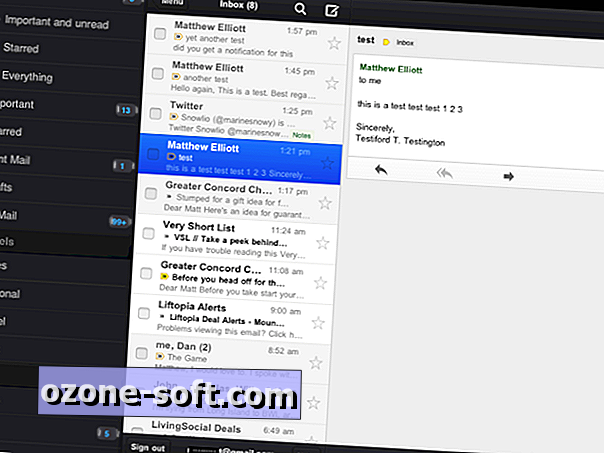
Tātad, tie ir Gmail un iOS iOS. Vai jūs izmantojat lietotni vai arī jūs pieturaties pie vietējās pasta lietotnes? Vai, iespējams, piekļūsiet Gmail, izmantojot Safari? Informējiet mūs tālāk komentāros.













Atstājiet Savu Komentāru